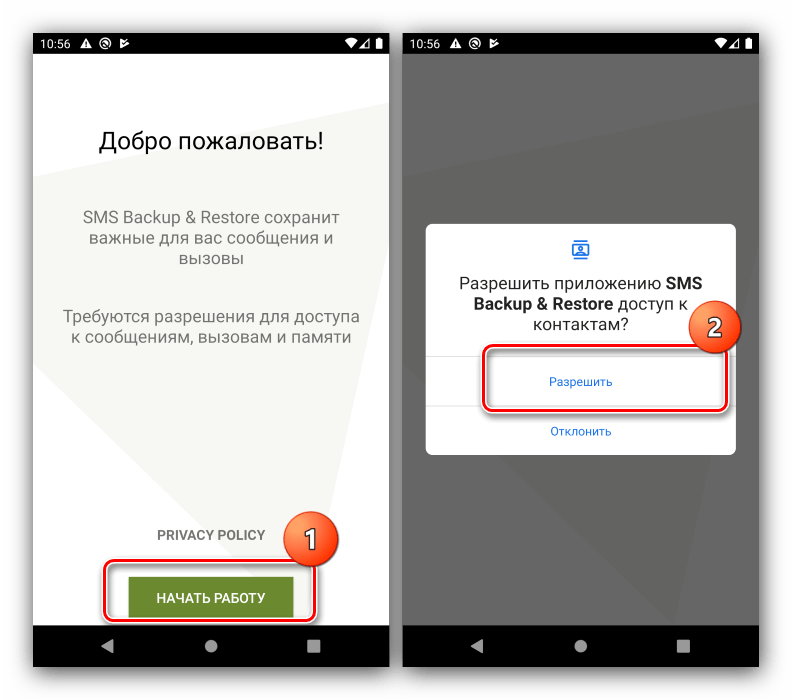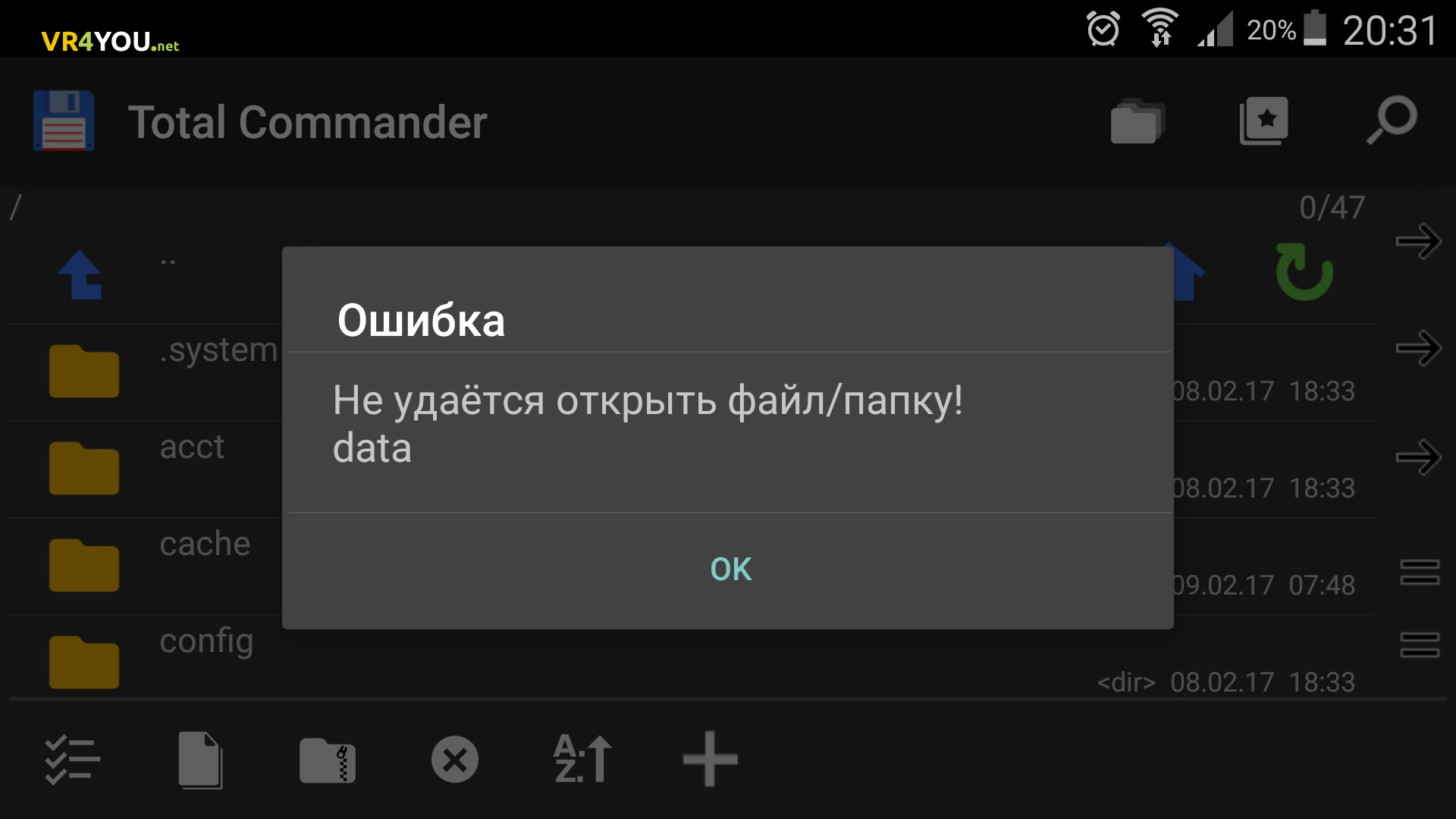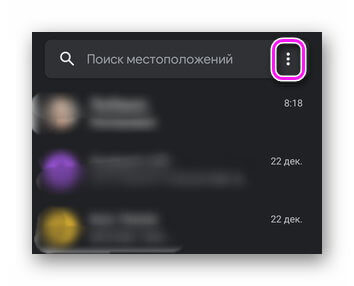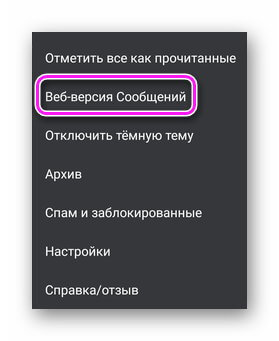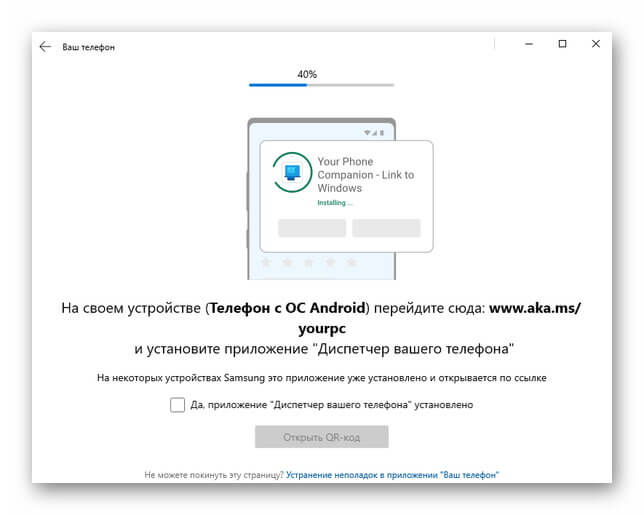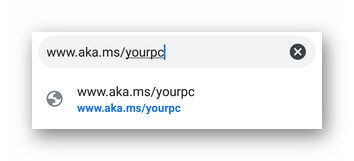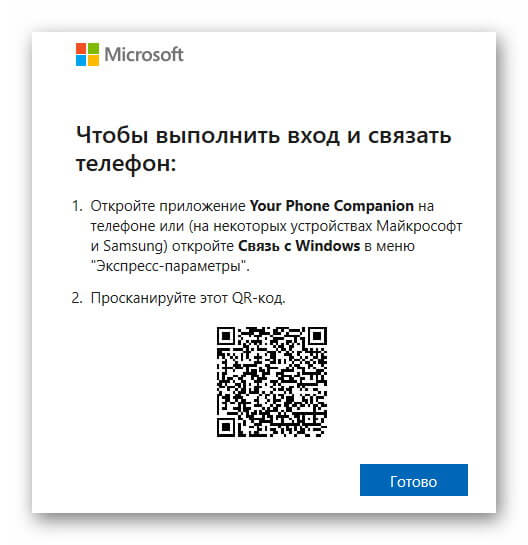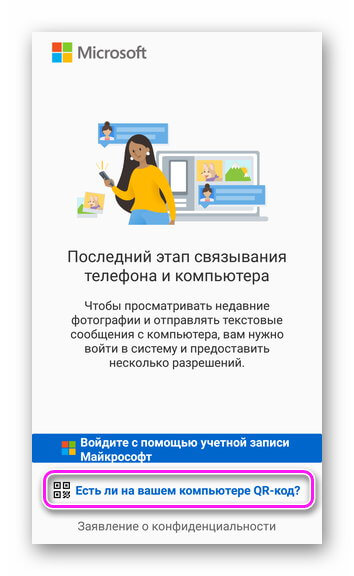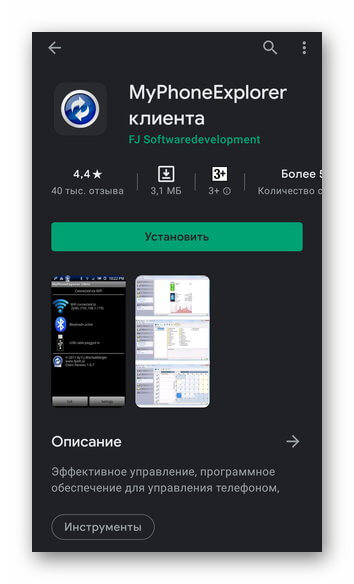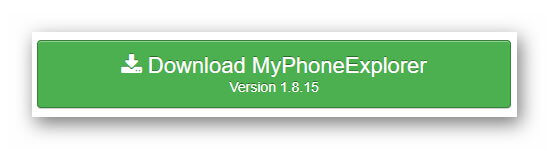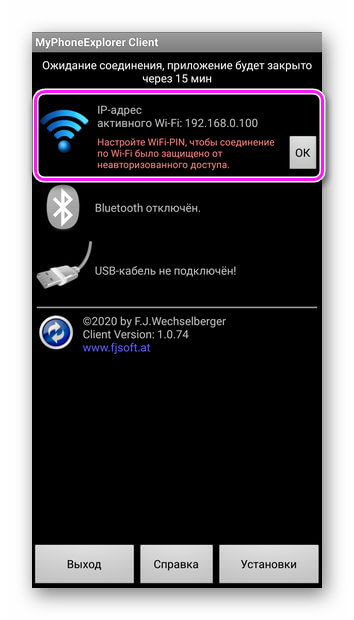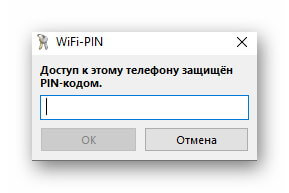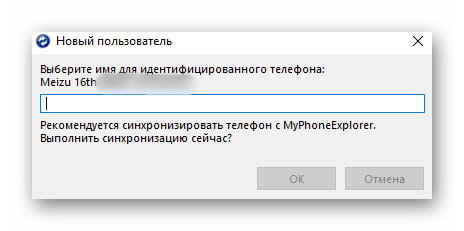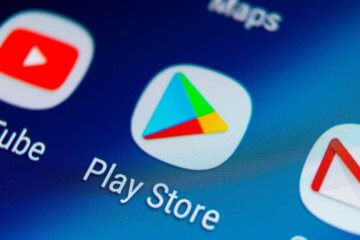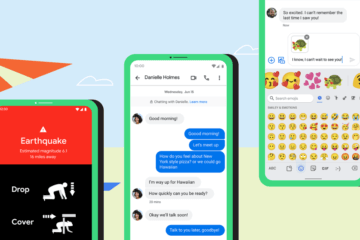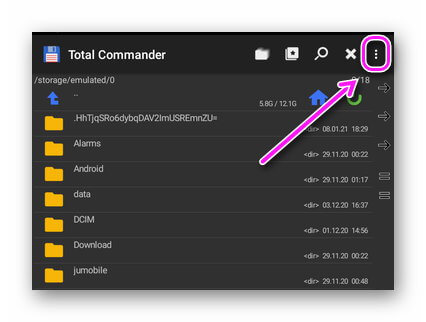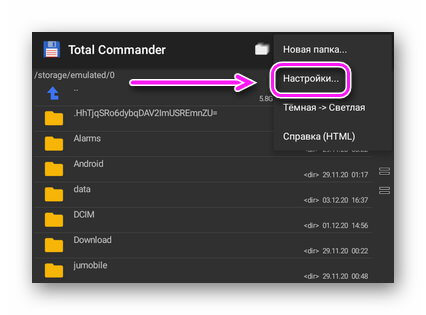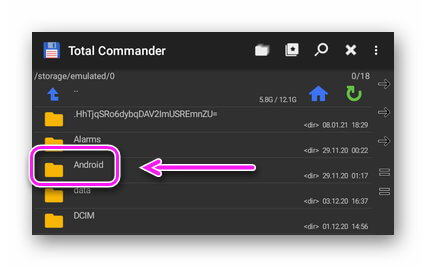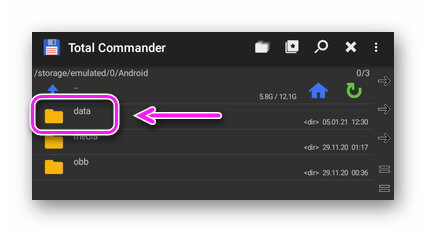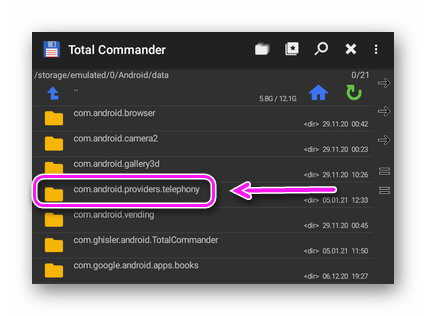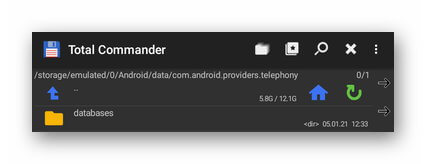Смартфон позволяет общаться с людьми самыми разными способами. Кто-то для этого использует стандартную телефонию, кто-кто – интернет, но в некоторых случаях оптимальным способом общения становится СМС-переписка. Все короткие SMS помещаются в одну папку, где и хранятся СМС-сообщения на Андроиде. Попытаемся разобраться, как найти это хранилище, а также рассмотрим способы восстановления переписки в случае ее потери.
Куда сохраняются SMS сообщения на Андроиде
Вообще, все SMS приходят в приложение «Сообщения», установленное на любом смартфоне по умолчанию. Это хороший способ взаимодействия с письмами, позволяющий не только ознакомиться с их содержанием, но и отправить ответ. Однако приложение в таком случае выступает исключительно в роли инструмента просмотра, а каждая SMSка сохраняется на телефоне в виде отдельного файла. Ознакомиться с ними можно через «Пров».
В стандартной папке находятся все СМС-сообщения, когда-либо полученные или отправленные пользователем. Директория располагается по пути «data» => «com.android.providers.telephony» => «databases» => «mmssms.db», где представлен единый файл, хранящий в себе всю переписку. К сожалению, по умолчанию эта директория скрыта от глаз пользователя, а потому он не может получить к ней доступ.
Вне зависимости от того, попытаетесь вы открыть папку через стандартный «Проводник» или воспользуетесь сторонним программным обеспечением, каталог будет скрыт. Получить к нему доступ можно только в том случае, если вы получите root-права. Они предоставляются через одноименные приложения, доступные в Play Market.
Но и здесь есть ряд нюансов. Так, смартфон, обладающий правами суперпользователя, автоматически снимается с гарантии, а для его владельца блокируются многие функции, связанные с денежными переводами.
Экспорт и импорт
Если вас не останавливают ограничения, связанные с root-правами, вы можете распоряжаться файлом по своему усмотрению. Пользователям доступен импорт и экспорт сообщений на другой носитель, будь то компьютер или карта памяти. Операция выполняется через приложения Terminal Emulator for Android и BusyBox, которые можно найти в Play Market.
После установки необходимого софта пользователю необходимо обработать команду, отвечающую за импорт или экспорт. Ниже приведем команды на примере перемещения сообщений с или на SD-карту:
- экспорт – $ cp /data/data/com.android.providers.telephony/databases/mmssms.db /sdcard.
- импорт – $ cp /sdcard/mmssms.db /data/data/com.android.providers.telephony/databases/mmssms.db.
Указанные запросы вводятся через приложение BusyBox. Если вам требуется копирование переписки на другой носитель (например, компьютер), смартфон нужно предварительно подключить ПК, а также изменить структуру команды. Как бы то ни было, для импорта и экспорта рекомендуется использовать карты памяти, поскольку они напрямую подключаются к смартфону и гарантируют передачу данных без обрывов.
Бэкап и восстановление СМС с помощью ПО
В случае утраты переписки вы можете ее восстановить, обратившись к помощи специализированного софта:
- SMS Backup & Restore;
- SMS Backup +;
- СМ Backup – Безопасное Облако.
Все программы распространяются бесплатно и доступны для скачивания в Play Market. Также существует много аналогичных приложений, которые работают по схожему принципу. После запуска утилиты необходимо подтвердить начало сканирования, а по его окончании – отметить СМС для дальнейшего восстановления.
Содержание
- Где находятся SMS на Android?
- Доступ к SMS
- Экспорт и импорт SMS вручную
- Бэкап и восстановление SMS с помощью программ
- Как узнать, где находятся все SMS-сообщения на Android
- Как найти хранилище SMS на Андроиде
- Программы для восстановления удаленных SMS
- Как прочитать SMS с компьютера
- Google-сообщения
- Привязка к Windows
- Работа с MyPhoneExplorer
- Вспомогательный материал
- Как восстановить удалённые сообщения на Андроиде
- Где хранятся удалённые SMS
- Как вернуть удалённые смс-сообщения
- Как сделать резервную копию SMS
- Восстановление смс из резервной копии
- Где хранятся SMS на Android
- Зачем нужен Root и где хранятся SMS
- Как получить доступ
Где находятся SMS на Android?
Существует множество приложений, которые легко создают бэкап сообщений или импортируют сохраненные копии обратно в телефон. Но в SMS уведомлениях может находиться важная персональная информация, которую не хотелось бы доверять программам от стороннего разработчика. Поэтому попытаемся вытащить нужные файлы вручную. Для этого необходимо узнать, где хранятся СМС на Android.
Содержание:
Доступ к SMS
Директория, которая содержит файл с MMS и SMS:
/data/data/com.android.providers.telephony/ databases/mmssms.db
Проблема состоит в том, что данный файл хранится в защищенной памяти ОС Android. Увы, но без наличия root прав или ADB Shell, в эту директорию не попадешь.
Экспорт и импорт SMS вручную
Имея права суперпользователя, вы можете сохранить SMS на карту памяти с помощью специальных Unix команд. Чтобы выполнить данные команды, потребуется эмулятор терминала Android и приложение BusyBox. Из представленных команд BusyBox, используйте команду копирования.
Экспорт:
$ cp /data/data/com.android.providers.telephony/ databases/mmssms.db /sdcard/
Импорт:
$ cp /sdcard/mmssms.db /data/data/com.android.providers.telephony/ databases/mmssms.db
$ chown radio:radio /data/data/com.android.providers.telephony/ databases/mmssms.db
$ chmod 660 /data/data/com.android.providers.telephony/ databases/mmssms.db
Пробел перед databases/ не нужен.
Бэкап и восстановление SMS с помощью программ
Если ваше устройство не рутировано, вы всегда можете использовать программы экспорта и импорта SMS на Android. Среди популярных в Play Market можно выделить:
Кроме этих утилит, вы можете работать с любыми другими аналогами. Главное помните: прежде чем устанавливать и работать с приложениями, читайте об их возможностях и проверяйте, к каким элементам Android запрашивается доступ.
Источник
Как узнать, где находятся все SMS-сообщения на Android
Необходимость узнать, где хранятся СМС в Android, у обычного пользователя возникает редко. Однако если в текстовых сообщениях содержится важная информация и вы боитесь ее потерять при системном сбое, вирусной атаке или по другим причинам, файл с базой SMS можно сохранить на внешней карте microsd или в папке на ПК. В этом случае даже после выхода мобильного телефона из строя с помощью созданной копии вы сможете полностью восстановить СМС или прочесть их на компьютере.
Как найти хранилище SMS на Андроиде
Хранение СМС в Андроиде осуществляется на внутренней памяти девайса в защищенной области. Чтобы получить к ней доступ, вам предварительно потребуется разблокировать на смартфоне профиль Суперпользователя и установить файловый менеджер, умеющий работать с системным каталогом.
Для активации режима superuser можно воспользоваться приложением KingRoot:
Теперь, имея root-доступ и зная, где хранятся СМС на Андроид, их можно отыскать и скопировать в требуемое место. Для этого воспользуемся программой ES Проводник:
После того как сохранить смс сообщения у вас получилось, их можно будет восстановить в любое время, просто перенеся имеющийся файл в папку databases с помощью того же ES Проводника. Также при необходимости вы сможете посмотреть и изменить содержимое файла mmssms.db непосредственно на ПК через приложение SQLite Database Browser.
Программы для восстановления удаленных SMS
Если по какой-либо причине на вашем гаджете стерлась важная переписка, и вы не знали, где в Андроиде хранятся текстовые сообщения (то есть резервной копии у вас нет), возвратить утерянные СМС на телефоне можно с помощью специального софта.
Среди программ-реаниматоров самыми эффективными считаются:
Источник
Как прочитать SMS с компьютера
Из вариантов, как прочитать смс на телефоне через компьютер: использовать веб-версию Google-сообщений, синхронизировать девайс с Windows или установить клиент специального приложения. При включенной отладке по USB, сообщения просматривают через программы для восстановления данных.
Google-сообщения
Приложение «Сообщения» от Гугл работает на ПК через фирменный сервис :
Сервис используют для общения с другими абонентами через интернет. Такая возможность должна быть реализована на уровне оператора связи.
Привязка к Windows
На Windows 10 есть встроенное решение для сопряжения ПК и смартфона :
У рекламных оповещений не отображается отправитель (организация, магазин).
Сервис используют для просмотра фотографий и принятия звонков. Последнее действие требует привязать к Microsoft-аккаунту номер мобильного.
Работа с MyPhoneExplorer
Еще один способ, как через компьютер открыть СМС с телефона — использовать сторонний софт от FJ Softwaredevelopment. Он работает аналогично решению с Windows, но предлагает больше функций :
Это приложение можно использовать в качестве дополнительного способа переноса файлов с мобильника на ПК и наоборот.
Вспомогательный материал
Ссылки на тематические статьи:
Среди всех методов, как через компьютер просмотреть смс на телефоне, самым удобным выступает сервис от Google. Остальные подойдут в качестве комплексного решения: обмена файлами между устройствами, принятия звонков со смартфона на ПК и прочего.
Источник
Как восстановить удалённые сообщения на Андроиде
Несмотря на то что все сегодня пользуются мессенджерами, как таковые смски никуда не делись. Даже если мы сами их уже не пишем, получаем всё равно регулярно. От банков, от магазинов, от операторов и даже от самих мессенджеров, например, если нужно подтвердить логин. Так что особой ценности эти сообщения в большинстве своём не представляют, и мы совершенно безбоязненно удаляем их. Тем не менее, бывают ситуации, когда позарез нужно восстановить смску, которую уже удалили. Разберёмся, что делать в таких ситуациях.
Случайно удалили сообщение? Его можно восстановить
На самом деле восстановить удалённое сообщение не так уж и сложно. В этом нам поможет резервная копия, которую ваш смартфон скорее всего сохраняет в автоматическом режиме. Сразу предупреждаю: от устройства к устройству способ восстановления резервной копии может отличаться, поэтому возможны разночтения в количестве и последовательности действий. Однако в целом везде методика одна и та же.
Где хранятся удалённые SMS
Для начала нам нужно проверить, выполняет ли наш смартфон резервное копирование в принципе. На Huawei это делается следующим образом:
Huawei сохраняет несколько резервных копий и позволяет восстанавливать их по частям
Логично, что для того, чтобы вернуть удалённое сообщение на Андроиде, нам потребуется резервная копия, сделанная до того, как сообщение было удалено. Поэтому постарайтесь хотя бы примерно вспомнить, когда вы его удалили. Неважно, когда это произошло: один день, неделю, месяц или год назад. Android позволяет восстановить не всю резервную копию целиком, а только её часть. В нашем случае – часть с сообщениями.
Как вернуть удалённые смс-сообщения
После того, как вы хотя бы примерно прикинули, когда было удалено сообщение, проделайте следующие шаги:
Из облака Huawei можно восстановить только те данные, которые вам нужны
После завершения восстановления вы сможете перейти в приложение «Сообщения» и проверить наличие удалённых ранее SMS. Скорее всего, если вы выбрали резервную копию за правильную дату, сообщения вернутся к вам на устройство. Так что ничего сложного в этом нет. Другое дело, что настолько удобно процесс восстановления реализован именно у Huawei, а у других производителей всё может быть не так.
Как сделать резервную копию SMS
Поэтому тут вам пригодится отдельное приложение, которое восстанавливает сообщения из облака, а потом, если возникает такая необходимость, позволяет их восстановить. Это куда удобнее, чем восстанавливать всю копию с данными, которые для вас уже, возможно, неактуальны. У меня есть на примете такое приложение. Вот только задним числом бэкапы оно не создаёт. Поэтому и скачать его имеет смысл только на будущее.
А работает всё вот так:
Приложение SMS Backup пригодится вам в будущем
Восстановление смс из резервной копии
После сохранения резервной копии её можно попробовать тут же восстановить. В будущем этот процесс не изменится, независимо от возраста копии:
Это приложение восстанавливает любые SMS и звонки
Это приложение удобно всем, кроме одного. Оно требует, чтобы восстановление SMS происходило в нативное приложение сообщений. То есть, если вы пользуетесь другим приложением, а не тем, которое было установлено на устройство с завода, вам придётся сначала вернуть его в качестве сервиса по умолчанию, а потом заменить на то, которым вы пользуетесь сейчас. В остальном проблем нет.
Новости, статьи и анонсы публикаций
Свободное общение и обсуждение материалов
Instagram уже давно перекочевал из простого приложения по обмену фотографиями в средство для заработка денег. Многие крупные блогеры имеют контракты со знаменитыми компаниями и занимаются их раскруткой. После просмотра контента от знаменитостей волей-неволей задумываешься о том, чтобы не ударить в грязь лицом. Качество снимков должно быть если не на таком же уровне, то хотя бы стремящимся к ним. Специально для того, чтобы ваши снимки казались еще лучше, а качество сториз не вызывало реакции «вырвиглаз», мы сделали для вас подборку лучших приложений для работы с контентом в Инстаграм.
Несмотря на то что Google стабильно поддерживает свои приложения и сервисы, какие-то по-настоящему знаковые обновления компания выпускает не так уж и часто. Как правило, это происходит не чаще 2-3 раз в год. Но, когда всё-таки происходит, Google старается сделать так, чтобы об этом узнали все. Она выпускает большой материал с описанием всех запланированных нововведений у себя на сайте, рассказывает, зачем они нужны и как они смогут улучшить нашу с вами жизнь. Совсем как в этот раз.
Источник
Где хранятся SMS на Android
Найти папку, где хранятся СМС на Андроиде могут только владельцы девайсов с Root-правами. Делается это через файловый менеджер.
Зачем нужен Root и где хранятся SMS
Текстовые и мультимедийные сообщения размещены в защищенной области ОС, чтобы к ним не могли получить доступ посторонние. Расположение SMS и MMS отличается в зависимости от версии операционной системы и установленной оболочки.
В какой папке на Андроиде хранятся СМС сказать точно нельзя, но стандартное расположение выглядит так: /data/com.android.providers.telephony/databases/. Находиться эта директива может в подпапке data, android или корневом разделе.
Несмотря на наличие Рут, найти, где в Андроиде хранятся удаленные СМС не получится. Понадобится использовать софт для восстановления SMS.
Как получить доступ
Чтобы добраться до нужной директивы:
Просматривают и редактируют файл через SQLite-менеджеры. На ПК к таковым относится SQLiteStudio, для Android есть SQLiteManager от John Li.
Не рекомендуется импортировать файл через эмулятор терминала, поскольку это может повредить имеющиеся сообщения и их придется восстанавливать.
Путь к файлу с сообщениями доступен только на устройствах с Root-правами доступа. Остальные, в качестве альтернативы, могут просматривать послания через компьютер, установив дополнительный софт.
Источник
Несмотря на то что все сегодня пользуются мессенджерами, как таковые смски никуда не делись. Даже если мы сами их уже не пишем, получаем всё равно регулярно. От банков, от магазинов, от операторов и даже от самих мессенджеров, например, если нужно подтвердить логин. Так что особой ценности эти сообщения в большинстве своём не представляют, и мы совершенно безбоязненно удаляем их. Тем не менее, бывают ситуации, когда позарез нужно восстановить смску, которую уже удалили. Разберёмся, что делать в таких ситуациях.
Случайно удалили сообщение? Его можно восстановить
Как отправить фото и видео в WhatsApp без потери качества
На самом деле восстановить удалённое сообщение не так уж и сложно. В этом нам поможет резервная копия, которую ваш смартфон скорее всего сохраняет в автоматическом режиме. Сразу предупреждаю: от устройства к устройству способ восстановления резервной копии может отличаться, поэтому возможны разночтения в количестве и последовательности действий. Однако в целом везде методика одна и та же.
Содержание
- 1 Где хранятся удалённые SMS
- 1.1 Как вернуть удалённые смс-сообщения
- 2 Как сделать резервную копию SMS
- 2.1 Восстановление смс из резервной копии
Где хранятся удалённые SMS
Для начала нам нужно проверить, выполняет ли наш смартфон резервное копирование в принципе. На Huawei это делается следующим образом:
- Перейдите в «Настройки» и откройте свой профиль;
- В открывшемся окне выберите раздел «Облако»;
Huawei сохраняет несколько резервных копий и позволяет восстанавливать их по частям
- Откройте вкладку «Резервные копии в облаке» — «Восстановление данных»;
- Проверьте наличие резервных копий и убедитесь, когда они были сделаны.
Как ездить на общественном транспорте со скидкой благодаря Mir Pay, SberPay или Samsung Pay
Логично, что для того, чтобы вернуть удалённое сообщение на Андроиде, нам потребуется резервная копия, сделанная до того, как сообщение было удалено. Поэтому постарайтесь хотя бы примерно вспомнить, когда вы его удалили. Неважно, когда это произошло: один день, неделю, месяц или год назад. Android позволяет восстановить не всю резервную копию целиком, а только её часть. В нашем случае – часть с сообщениями.
Как вернуть удалённые смс-сообщения
После того, как вы хотя бы примерно прикинули, когда было удалено сообщение, проделайте следующие шаги:
- Найдите резервную копию, созданную до удаления сообщения;
- Откройте вкладку резервной копии, чтобы просмотреть содержимое;
Из облака Huawei можно восстановить только те данные, которые вам нужны
- Снимите все галочки и оставьте её напротив графы «Сообщения»;
- Подтвердите восстановление данных и дождитесь завершения процедуры.
После завершения восстановления вы сможете перейти в приложение «Сообщения» и проверить наличие удалённых ранее SMS. Скорее всего, если вы выбрали резервную копию за правильную дату, сообщения вернутся к вам на устройство. Так что ничего сложного в этом нет. Другое дело, что настолько удобно процесс восстановления реализован именно у Huawei, а у других производителей всё может быть не так.
Как сделать резервную копию SMS
Поэтому тут вам пригодится отдельное приложение, которое восстанавливает сообщения из облака, а потом, если возникает такая необходимость, позволяет их восстановить. Это куда удобнее, чем восстанавливать всю копию с данными, которые для вас уже, возможно, неактуальны. У меня есть на примете такое приложение. Вот только задним числом бэкапы оно не создаёт. Поэтому и скачать его имеет смысл только на будущее.
А работает всё вот так:
- Скачайте приложение SMS Backup & Restore из Google Play;
- Запустите его и нажмите кнопку «Создать резервную копию»;
Приложение SMS Backup пригодится вам в будущем
- Выберите облачный сервис, где будут храниться копии;
- Авторизуйтесь в облаке и выберите частоту сохранения копий.
Восстановление смс из резервной копии
После сохранения резервной копии её можно попробовать тут же восстановить. В будущем этот процесс не изменится, независимо от возраста копии:
- Откройте боковое меню и нажмите «Восстановить»;
- Выберите облако, в которое сохранялась ваша копия;
Это приложение восстанавливает любые SMS и звонки
- Выберите саму копию, которую нужно восстановить;
- Дождитесь восстановления резервной копии с SMS.
Как оживить фото с помощью ТикТока. Самый простой способ
Это приложение удобно всем, кроме одного. Оно требует, чтобы восстановление SMS происходило в нативное приложение сообщений. То есть, если вы пользуетесь другим приложением, а не тем, которое было установлено на устройство с завода, вам придётся сначала вернуть его в качестве сервиса по умолчанию, а потом заменить на то, которым вы пользуетесь сейчас. В остальном проблем нет.
Как найти хранилище SMS на Андроиде
Хранение СМС в Андроиде осуществляется на внутренней памяти девайса в защищенной области. Чтобы получить к ней доступ, вам предварительно потребуется разблокировать на смартфоне профиль Суперпользователя и установить файловый менеджер, умеющий работать с системным каталогом.
Для активации режима superuser можно воспользоваться приложением KingRoot:
- Инсталлируем указанный софт на мобильное устройство. На Play Market данная программа находится в свободном доступе, так что проблем с ее загрузкой не будет.
Теперь, имея root-доступ и зная, где хранятся СМС на Андроид, их можно отыскать и скопировать в требуемое место. Для этого воспользуемся программой ES Проводник:
- Устанавливаем приложение на смартфон с Плей Маркета.
- Запускаем его. В настройках открываем пункт «Подключить как R/W» и ставим галочки напротив столбца RW. После выполнения этих действий ES Проводник сможет изменять системные файлы.
- Заходим в защищенный каталог data/com.android.providers/telephony/ и ищем в папке databases файл с названием mmssms.db.
- Копируем его на sd карту, установленную в телефоне, или на персональный компьютер.
После того как сохранить смс сообщения у вас получилось, их можно будет восстановить в любое время, просто перенеся имеющийся файл в папку databases с помощью того же ES Проводника. Также при необходимости вы сможете посмотреть и изменить содержимое файла mmssms.db непосредственно на ПК через приложение SQLite Database Browser.
Так где же WhatsApp хранит всю переписку
Разработчики WhatsApp предусмотрели возможность резервного сохранения истории переписки на облачных сервисах – в Google хранилище
или в
iCloud
. Для пользователей
Android
и
iOS
соответственно. Причем, можно осуществить сообщений в ручном режиме в любое время, либо автоматически. Автоматическое копирование происходит ровно в три часа ночи. А для ручного архивирования потребуется:
- запустить мессенджер WhatsApp
на мобильном устройстве; - перейти в Меню
– три вертикально расположенные точки в верхнем углу дисплея; - затем нужно будет осуществить переход по пунктам: Настройки
–
Чаты
–
Резервная копия чатов
; - и в новом экране нажать на зеленую кнопку «Резервное копирование
».
Еще одним местом, где хранятся сообщения WhatsApp, является SD карточка. И лежат все данные по адресу: /sdcard/WhatsApp/Databases
. Так что в случае чего можно будет заходить в эту папку – и, например, периодически осуществлять ее чистку вручную.
При этом WhatsApp сохраняет вообще все, что относится так или иначе к переписке – и текстовые сообщения, и полученные файлы.
Впрочем, для сохранения видео можно сделать исключение, если:
- запустить программу WhatsApp
; - нажать на служебную кнопку в виде трех точек в верхней части дисплея;
- выбрать пункт «Настройки
»; - и в новом экране – Чаты
–
Резервная копия чатов
; - здесь можно убрать или наоборот установить флажок рядом с пунктом «Видео
» — то есть разрешить или запретить копировать полученные видео файлы.
По заверениям самих разработчиков, WhatsApp не использует практику сохранения истории переписки на своих серверах. Это делается в целях безопасности – чтобы никто не мог взломать сервер компании и получить доступ к чужим сообщениям. Так что в случае восстановить ничего, увы, не получится.
В общем, если знать, где хранятся сообщения WhatsApp, можно будет более гибко использовать это приложение на своем устройстве.
Пользуясь услугами различных мессенджеров, мы не всегда представляем, какой путь проделывают наши послания. Из этой статьи ты сможешь узнать, где и сколько времени хранятся сообщения WhatsApp.
Когда мы отправляем что-либо с помощью сервиса Вацап, будь то текст, фотография или видеоролик, послание проходит через серверы компании и, если телефон адресата находится в зоне доступа сети, оно попадает в его чат. В этом случае на сервисах не остаётся копий наших переписок, всё хранится исключительно на вашем устройстве.
В какой папке хранятся смс на андроиде
Потерять данные — это всегда очень и очень обидно. Тем более, если среди потерянной информации есть та, которую уже не восстановить. Однако на Android давно уже есть система резервного копирования. Только вот (сюрприз!) резервное копирование текстовых сообщений не является частью облачного сервиса Google, поэтому процедуру сохранения данных вам придется производить самостоятельно. Благо, что сделать это довольно не сложно и сейчас вы узнаете, что для этого нужно.
Сообщения — это важный источник информации. И их нужно сохранить!
Как создавать резервные копии SMS-сообщений при помощи Google Диска
Google имеет удобный сервис резервного копирования SMS-сообщений для хранения их на просторах вашего Google Drive. Там же хранятся и ваши персональные данные (которые почему-то автоматически копироваться могут). Ну да ладно, оставим это на совести Google и будем надеяться, что в будущем поисковый гигант все же добавит крайне нужную опцию по-умолчанию. Ну а пока этого не произошло, давайте пользоваться тем, что есть.
- Проведите пальцем вниз сверху, чтобы отобразить центр уведомлений.
- Нажмите на значок «Настройки».
Как автоматически создавать резервные копии ваших SMS-сообщений с помощью стороннего приложения
Сторонние приложения помогут сделать то, на что не способен Android
Для этого в виртуальном магазине есть масса программ и все они работают схожим образом, но мы рассмотрим приложение SMS Backup & Restore, которое вы можете скачать бесплатно из магазина Google Play. Оно обладает всем нужными нам функциями и практически не имеет ограничений. Приложение будет запрашивать разрешения на доступ к вашим контактам, медиафайлам и сообщениям, но не стоит пугаться. Программа предназначена именно для работы с этим типом данных и без подобных разрешений корректно работать она просто откажется.
Немаловажным фактом является также то, что вы можете делать бэкап данных по расписанию (доступно создание копий раз в неделю, раз в день или раз в час), а в качестве места хранения вы можете выбирать не только Google Drive, но и сервисы Dropbox или OneDrive. А еще вы можете указать, каким образом осуществлять резервное копирование — при подключении к сети Wi-Fi или при использовании канала сотовой связи (либо же и так, и так). Помимо всего прочего, если вы не доверяете «облакам», то имеете полное право сохранить резервные копии на карте MicroSD или в определенной папке на вашем телефоне.
Программы для восстановления удаленных SMS
Если по какой-либо причине на вашем гаджете стерлась важная переписка, и вы не знали, где в Андроиде хранятся текстовые сообщения (то есть резервной копии у вас нет), возвратить утерянные СМС на телефоне можно с помощью специального софта.
Среди программ-реаниматоров самыми эффективными считаются:
Необходимость знать расположение файлов, отвечающих за SMS-сообщения, у рядового пользователя Android возникает редко. Однако есть несколько ситуаций, при которых эта информация может пригодиться:
- Сохранение важной переписки. Диалог может быть настолько важен, что риск потерять его вместе с телефоном просто недопустим. Отличное решение проблемы – это хранение копии диалога в отдельном месте.
- Импорт и экспорт данных. В сообщениях кроме текстовой информации часто пересылаются документы или другие ценные файлы. О местонахождении SMS нужно знать, чтобы перенести их на другое устройство, или, наоборот, поместить сообщения в свой гаджет.
- Восстановление. Бывает, что важные переписки случайно удаляются. Чтобы их восстановить, нужно знать, где хранятся сообщения смс на андроиде. Однако, если после удаления на ваш телефон поступят новые SMS, старые вы потеряете окончательно.
воскресенье, 7 октября 2012 г.
СМС-сообщения в Android’е. Импорт/Экспорт/Восстановление
Недавно возникла необходимость восстановить пару удаленных смс на Андроиде. Возможно мой опыт окажется полезным.
Для начала разберемся как достать неудаленные данные:
Где лежат
База смс-сообщений лежит по адресу:
/data/data/.com.android.providers.telephony/databases/mmssms.db
(для доступа необходим root)
Как достать
Это sqlite БД, в которой собственно и хранится информация обо всех СМС (время, отправитель, текст, объединение в цепочки и т.д.). Причем популярные GUI-интерфейсы (SQLite Database Browser и sqliteman) для работы с sqlite отказались открывать эту БД из-за сильно новой версии. Остается использовать консоль sqlite или взять готовую обертку, предназначенную как раз для экспорта смс из mmssms.db
—
yaffs extractor, mmssms.db & contacts2.db converter.
Где хранятся СМС в Андроиде
В случае с ОС Android, SMS-сообщения хранятся не на сим-карте, а в базе данных. Она расположена по адресу /data/data/com.android.providers.telephony/databases/mmssms.db. Для просмотра этого файла необходимы рут-права. Удобней всего воспользоваться файловым менеджером для доступа к файлу mmssms.db.
Для просмотра сообщений в телефоне через файл mmssms.db незаменимую помощь окажет программа Sqliteman . Она не поможет восстановить удаленные сообщения, однако даст возможность прочесть смс, к которым вы не можете получить доступ через апплет «Сообщения» на телефоне.
Как на андроиде поставить пароль на сообщения
Содержание
Чувствуете что ваши смс сообщения читают пока ваш смартфон не с вами? Конечно можно не расставаться с мобильным устройством 24 на 7, но человеку нужен отдых, поэтому правильнее запаролировать сообщения на Android. О безопасности sms сообщений на Андроид вам расскажет сайт Rootgadget.
Рекомендуем вам получение root прав в 1 клик, используя Rootkhp Pro
Как на андроиде поставить пароль на сообщения
Встроенными средствами Android можно создать только секретный ящик и в нём спрять ваши смс сообщения, однако, все новые пришедшие сообщения будут не в секретном ящике Android. Как попасть в секретный ящик смотрите на скрине.
Поэтому рекомендуем использовать стороннее бесплатное приложение, например, Smart Applock. Берём с гугла .
Или можно взять аналогичное ему приложение Application Protection. Как пользоваться Application Protection рассказывать не буду, там всё элементарно просто. Даже малознакомый с Андроидом человек освоит его за пять минут.
Как и зачем сохранять SMS в смартфоне Android
Android не поддерживает резервное копирование и восстановление SMS-сообщений, но в Play Store
можно найти различные приложения, которые предлагают эту функцию на разных носителях.
Если Вы хотите иметь доступ к своим резервным копиям в любое время и в любом месте, Вы можете сохранить их непосредственно в своей учетной записи Gmail
. Приложение SMS Backup+ взаимодействует с учетной записью Gmail, и все Ваши SMS-сообщения будут находиться в отдельной папке
SMS
.
Приложение также выполняет резервное копирование и управление журналами вызовов
и
MMS
и может восстановить все эти данные на смартфоне. Кроме того, программа может сохранять сообщения на
SD-карте
, а затем восстанавливать их из этой резервной копии.
Также возможно модифицировать резервные копии SMS. Приложение SMS to Text позволяет сохранять SMS-сообщения в формате CSV и TXT. Затем Вы можете перенести резервные копии на свой компьютер для редактирования, а впоследствии повторно занести их в свой смартфон и восстановить все сообщения.
Этап 2: Настройка Android
Следующий шаг заключается в установке приложения по умолчанию для получения СМС и его конфигурирования. В качестве примера приведём последовательность действий на смартфоне под управлением «чистого» Андроида.
- Перейдите к параметрам любым удобным способом.
- Далее воспользуйтесь опциями «Приложения и уведомления» – «Приложения по умолчанию».
- Найдите пункт «SMS» и тапните по нему.
- Далее выберите в списке программ ту, которую хотите использовать в качестве основной.
После замены появится предупреждение о необходимости ввода пароля, если настроена блокировка экрана.
- Перезагрузите телефон – на большинстве устройств под управлением Android 10 для этого нужно нажать и подержать клавишу «Power», затем выбрать пункт «Перезапустить» во всплывающем меню.
Таким образом мы задали приложение для СМС по умолчанию. Теперь покажем пример настройки, используя встроенный в десятый Андроид клиент «Сообщения».
- Запустите программу, после чего нажмите на кнопку «Ещё» (три точки вверху справа), где выберите опцию «Настройки».
- Кратко пройдёмся по доступным параметрам:
- «Приложение по умолчанию» – дублирует возможности выбора из предыдущей инструкции;
«Уведомления» – категория опций, связанных с получением и отображением уведомлений, более подробно рассмотрим их в отдельной статье;
- «Звук при отправке сообщения» – название опции говорит само за себя, по умолчанию активна;
- «Ваша текущая страна» – домашний регион сотовой сети, важный параметр, от правильной установки которого зависит стабильная работа SMS-клиента. Для задания корректного значения тапните по этой опции и выберите регион, сотовым оператором которой вы в данный момент пользуетесь;
- «Автоматический предпросмотр» — здесь можно выбрать содержимое, отображаемое в уведомлении;
- «Дополнительно» – служебные параметры, далее мы их опишем;
- «Справка и правила» – справочная информация.
- Из представленных в этой категории опций первым следует активировать переключатель «Служебные сообщения».
- Также рекомендуется активировать чёрный список: тапните по варианту «Защита от спама», затем воспользуйтесь переключателем «Включить защиту от спама».
- Самая важная опция из расположенных здесь называется «Номер телефона» – в ней находится ваш номер отправителя.
Для конфигурирования СМС нам нужен пункт «Дополнительно», переходите к нему.
Настройки SMS-центра
Что же касается опций центра получения SMS, ситуация следующая: что каждый производитель по-своему реализовывает доступ к этим параметрам – например, в новейшем интерфейсе OneUI 2.0 от компании Samsung он организован через параметры стокового приложения для получения текстовых сообщений.
Разбор всех возможных комбинаций заслуживает отдельной статьи, поэтому остановимся на смартфонах Pixel.
- Для открытия опций SMS-центра запустите приложение для совершения звонков и введите в нём код *#*#4636#*#*.
Появится окно утилиты проверки. Выберите в ней пункт «Информация о телефоне».
- Прокрутите список параметров в самый низ – там должен находиться блок со строкой «SMSC». Посмотрите на её содержимое – если она пуста или в ней присутствует надпись «update error», это означает, что возможность доступа к СМС отсутствует.
- Для решения этой проблемы вручную введите правильный номер, затем нажмите «Обновление» и перезагрузите устройство.
Установка данного параметра в других оболочках происходит по схожему алгоритму, отличается только способ получения доступа к нему.
Мы рассказали вам о настройке SMS на телефоне с Android. Как видим, всё довольно просто и понятно.
Мы рады, что смогли помочь Вам в решении проблемы. Помимо этой статьи, на сайте еще 11813 инструкций. Добавьте сайт Lumpics.ru в закладки (CTRL+D) и мы точно еще пригодимся вам. Отблагодарите автора, поделитесь статьей в социальных сетях.
Опишите, что у вас не получилось. Наши специалисты постараются ответить максимально быстро.
Процедура резервного копирования сообщений
Итак, чтобы сохранить нужные SMS-сообщения на Android, скачайте и откройте приложение SMS Backup+ (интерфейс программы не полностью переведён на русский язык). Нажмите Сохранить
и выберите место для резервного копирования. Нажмите
ОК
, чтобы подтвердить свой выбор и укажите имя своей резервной копии. Установите флажок, если Вы также хотите сохранить
MMS
. Выберите тип резервного копирования (резервное копирование всех файлов или их части). Также выберите, хотите ли создавать резервные копии данных на своем смартфоне или в онлайн-хранилище. Нажмите
ОК
, чтобы подтвердить все действия.
Теперь Вы легко сохраните все SMS и MMS и больше не рискуете потерять важные данные.
Как восстановить SMS-сообщения на другом телефоне
Если вы создали резервную копию своих SMS-сообщений с помощью Google Диска, обновления будут выполняться каждые 12-24 часа. Вы можете восстановить сообщение сразу после удаления, но при этом будет восстановлен архив, так что будет восстановлена вся ваша история текстовых сообщений.
С помощью приложения SMS Backup & Restore выполните следующие действия, чтобы восстановить SMS-сообщения на другом телефоне:
- Откройте приложение «SMS Backup & Restore» и коснитесь меню в верхнем левом углу экрана (три горизонтальные линии).
- Коснитесь Восстановить.
- Выберите место резервной копии, из которого вы хотите восстановить (локальное хранилище, Google Диск, Dropbox, OneDrive).
- Найдите резервные копии, которые хотите восстановить, и коснитесь ползунков рядом с ними. Коснитесь Далее.
- Вы получите уведомление о том, что вам необходимо временно установить приложение «SMS Backup & Restore» в качестве приложения для обмена сообщениями по умолчанию, чтобы восстановить свои SMS-сообщения. Если вы согласны, нажмите «ОК», а затем нажмите «Восстановить».
- Нажмите «Да», чтобы начать процесс восстановления, а затем нажмите «Закрыть» после завершения.
Вы можете использовать те же шаги, чтобы восстановить свои старые сообщения на другом телефоне, поскольку данные хранятся в формате файла XML, который можно использовать с любым устройством Android.
Необходимость знать расположение файлов, отвечающих за SMS-сообщения, у рядового пользователя Android возникает редко. Однако есть несколько ситуаций, при которых эта информация может пригодиться:
- Сохранение важной переписки. Диалог может быть настолько важен, что риск потерять его вместе с телефоном просто недопустим. Отличное решение проблемы – это хранение копии диалога в отдельном месте.
- Импорт и экспорт данных. В сообщениях кроме текстовой информации часто пересылаются документы или другие ценные файлы. О местонахождении SMS нужно знать, чтобы перенести их на другое устройство, или, наоборот, поместить сообщения в свой гаджет.
- Восстановление. Бывает, что важные переписки случайно удаляются. Чтобы их восстановить, нужно знать, где хранятся сообщения смс на андроиде. Однако, если после удаления на ваш телефон поступят новые SMS, старые вы потеряете окончательно.
Как найти хранилище SMS на Андроиде
Хранение СМС в Андроиде осуществляется на внутренней памяти девайса в защищенной области. Чтобы получить к ней доступ, вам предварительно потребуется разблокировать на смартфоне профиль Суперпользователя и установить файловый менеджер, умеющий работать с системным каталогом.
Для активации режима superuser можно воспользоваться приложением KingRoot:
- Инсталлируем указанный софт на мобильное устройство. На Play Market данная программа находится в свободном доступе, так что проблем с ее загрузкой не будет.
Теперь, имея root-доступ и зная, где хранятся СМС на Андроид, их можно отыскать и скопировать в требуемое место. Для этого воспользуемся программой ES Проводник:
- Устанавливаем приложение на смартфон с Плей Маркета.
- Запускаем его. В настройках открываем пункт «Подключить как R/W» и ставим галочки напротив столбца RW. После выполнения этих действий ES Проводник сможет изменять системные файлы.
- Заходим в защищенный каталог data/com.android.providers/telephony/ и ищем в папке databases файл с названием mmssms.db.
- Копируем его на sd карту, установленную в телефоне, или на персональный компьютер.
После того как сохранить смс сообщения у вас получилось, их можно будет восстановить в любое время, просто перенеся имеющийся файл в папку databases с помощью того же ES Проводника. Также при необходимости вы сможете посмотреть и изменить содержимое файла mmssms.db непосредственно на ПК через приложение SQLite Database Browser.
Экспорт и импорт
Если вас не останавливают ограничения, связанные с root-правами, вы можете распоряжаться файлом по своему усмотрению. Пользователям доступен импорт и экспорт сообщений на другой носитель, будь то компьютер или карта памяти. Операция выполняется через приложения Terminal Emulator for Android и BusyBox, которые можно найти в Play Market.
После установки необходимого софта пользователю необходимо обработать команду, отвечающую за импорт или экспорт. Ниже приведем команды на примере перемещения сообщений с или на SD-карту:
- экспорт – $ cp /data/data/viders.telephony/databases/mmssms.db /sdcard.
- импорт – $ cp /sdcard/mmssms.db /data/data/viders.telephony/databases/mmssms.db.
Указанные запросы вводятся через приложение BusyBox. Если вам требуется копирование переписки на другой носитель (например, компьютер), смартфон нужно предварительно подключить ПК, а также изменить структуру команды. Как бы то ни было, для импорта и экспорта рекомендуется использовать карты памяти, поскольку они напрямую подключаются к смартфону и гарантируют передачу данных без обрывов.
В какой папке хранятся смс на андроиде
Потерять данные — это всегда очень и очень обидно. Тем более, если среди потерянной информации есть та, которую уже не восстановить. Однако на Android давно уже есть система резервного копирования. Только вот (сюрприз!) резервное копирование текстовых сообщений не является частью облачного сервиса Google, поэтому процедуру сохранения данных вам придется производить самостоятельно. Благо, что сделать это довольно не сложно и сейчас вы узнаете, что для этого нужно.
Сообщения — это важный источник информации. И их нужно сохранить!
Привязка к Windows
На Windows 10 есть встроенное решение для сопряжения ПК и смартфона :
У рекламных оповещений не отображается отправитель (организация, магазин).
Сервис используют для просмотра фотографий и принятия звонков. Последнее действие требует привязать к Microsoft-аккаунту номер мобильного.
Как создавать резервные копии SMS-сообщений при помощи Google Диска
Google имеет удобный сервис резервного копирования SMS-сообщений для хранения их на просторах вашего Google Drive. Там же хранятся и ваши персональные данные (которые почему-то автоматически копироваться могут). Ну да ладно, оставим это на совести Google и будем надеяться, что в будущем поисковый гигант все же добавит крайне нужную опцию по-умолчанию. Ну а пока этого не произошло, давайте пользоваться тем, что есть.
- Проведите пальцем вниз сверху, чтобы отобразить центр уведомлений.
- Нажмите на значок «Настройки».
- Проскролльте меню вниз, чтобы добраться до нижней части страницы.
- Нажмите значок Google, далее выбирайте «Резервное Копирование» — «Копировать сейчас»
Ваши резервные копии появятся в главном меню Google Drive. Недостатком данного метода является то, что объем сохраняемых данных ограничен свободным местом на Google Drive, поэтому старые резервные копии будут удалены с течением времени. А также не очень приятно то, что, как уже было сказано, автоматически копировать сообщения таким образом не выйдет. Поэтому переходим к более радикальному способу. Если вы знаете другие способы копирования сообщений на Android, то поделитесь ими в нашем чате в Телеграм. Разумеется, после прочтения этой статьи.
Как автоматически создавать резервные копии ваших SMS-сообщений с помощью стороннего приложения
Сторонние приложения помогут сделать то, на что не способен Android
Для этого в виртуальном магазине есть масса программ и все они работают схожим образом, но мы рассмотрим приложение SMS Backup & Restore, которое вы можете скачать бесплатно из магазина Google Play. Оно обладает всем нужными нам функциями и практически не имеет ограничений. Приложение будет запрашивать разрешения на доступ к вашим контактам, медиафайлам и сообщениям, но не стоит пугаться. Программа предназначена именно для работы с этим типом данных и без подобных разрешений корректно работать она просто откажется.
Немаловажным фактом является также то, что вы можете делать бэкап данных по расписанию (доступно создание копий раз в неделю, раз в день или раз в час), а в качестве места хранения вы можете выбирать не только Google Drive, но и сервисы Dropbox или OneDrive. А еще вы можете указать, каким образом осуществлять резервное копирование — при подключении к сети Wi-Fi или при использовании канала сотовой связи (либо же и так, и так). Помимо всего прочего, если вы не доверяете «облакам», то имеете полное право сохранить резервные копии на карте MicroSD или в определенной папке на вашем телефоне.
Сколько лет хранят SMS для нужд «большого брата»?
Как выяснилось, операторы хранят тексты отправленных и принятых SMS-сообщений в течение трёх лет и предоставляют эти тексты по требованию следствия. А вовсе не 72 часа, в чём нас всегда старательно убеждали. Интересно, хранят ли записи телефонных переговоров? В отличие от SMS-переписки, подтвержденных данных пока нет.
«Подарили» ссылку на опубликованное решение Таганского районного суда города Москвы, решение опубликовано на сайте «Судебные решения.РФ», ведущем единую базу данных решений судов общей юрисдикции Российской Федерации. Рассмотрение дела состоялось весной, а решение суда опубликовано осенью прошлого года.
Само дело никакое не «резонансное», скромный иск к Открытому акционерному обществу «Мобильные ТелеСистемы» на присуждение 50 тысяч руб. моральной компенсации за предоставление следователям текстов SMS-переписки за период два с половиной года. Дело проиграно, иск остался без удовлетворения. Для нас с вами ценность этого документа в том, что исковое заявление было неплохо сформулировано и «заточено» строго под вопросы законности хранения и передачи «избыточных» объемов персональных данных. Суд правомерность и законность подтвердил, но в процессе изложения решения подробно разобрал детали и аргументировал свою позицию. В итоге получилось прекрасное «учебное пособие». Можно что-то подозревать, что-то слышать и о чём-то догадываться, но сухая и достоверная судебная конкретика — куда более ценный материал.
Суть иска к МТС
Суть «основного» расследования, к материалам которого следователи приобщили тексты SMS-сообщений, для нас с вами значения не имеет. Нам интересны процедуры, юридическая и техническая сторона вопроса обработки текстов SMS-сообщений. Цитата из сути требований:
В цитате много текста, а дальше его ещё больше, в том числе ссылки на ч. 1 ст. 24 Конституции РФ, которая гласит, что сбор, хранение, использование и распространение информации о частной жизни лица без его согласия не допускаются. Суть основных претензий простым языком: обрабатывать и хранить персональную информацию оператор вправе только в объемах, достаточных для передачи сообщений адресату и только заявленные 72 часа. А не записывать и хранить годами частную переписку, а затем передавать её третьим лицам.
воскресенье, 7 октября 2012 г.
СМС-сообщения в Android’е. Импорт/Экспорт/Восстановление
Недавно возникла необходимость восстановить пару удаленных смс на Андроиде. Возможно мой опыт окажется полезным.
Для начала разберемся как достать неудаленные данные:
Где лежат
База смс-сообщений лежит по адресу:
/data/data/.com.android.providers.telephony/databases/mmssms.db
(для доступа необходим root)
Как достать
Это sqlite БД, в которой собственно и хранится информация обо всех СМС (время, отправитель, текст, объединение в цепочки и т.д.). Причем популярные GUI-интерфейсы (SQLite Database Browser и sqliteman) для работы с sqlite отказались открывать эту БД из-за сильно новой версии. Остается использовать консоль sqlite или взять готовую обертку, предназначенную как раз для экспорта смс из mmssms.db
—
yaffs extractor, mmssms.db & contacts2.db converter.
Этот набор приложений позволяет сконвертировать нашу базу в формат xml, совметимый с программой SMS Backup & Restore.
Как закинуть обратно в телефон
В дальнейшем мы можем просматривать содержимое xml в любом текстовом редакторе или же импортировать его обратно в телефон, с помощью SMS Backup & Restore: Положить xml в
/sdcard/SMSBackupRestore
, запустить Restore, выбрать наш xml.
А теперь собственно восстановление
Как и в большинстве БД, в sqlite данные при удалении физически не стираются, а только помечаются как удаленные.Удаление из базы происходит не в момент удаления сообщений пользователем, а при записи новых сообщений.
Если после удаления сообщений, которые необходимо восстановить, не было новых сообщений, то делаем обычный экспорт БД и достаем всё что нужно.
Если же новые сообщения всё-таки были, то тут уже как повезет: Удаленные сообщения были помечены как свободные и новые данные могли перезаписать старые. В моём случае, после одного полученного собщения, удаленные данные не были удалены и прекрасно видны в HEX-редакторе. Готового ПО для восстановления я не нашел.
Как на андроиде поставить пароль на сообщения
Содержание
Чувствуете что ваши смс сообщения читают пока ваш смартфон не с вами? Конечно можно не расставаться с мобильным устройством 24 на 7, но человеку нужен отдых, поэтому правильнее запаролировать сообщения на Android. О безопасности sms сообщений на Андроид вам расскажет сайт Rootgadget.
Рекомендуем вам получение root прав в 1 клик, используя Rootkhp Pro
Как на андроиде поставить пароль на сообщения
Встроенными средствами Android можно создать только секретный ящик и в нём спрять ваши смс сообщения, однако, все новые пришедшие сообщения будут не в секретном ящике Android. Как попасть в секретный ящик смотрите на скрине.
Поэтому рекомендуем использовать стороннее бесплатное приложение, например, Smart Applock. Берём с гугла .
Или можно взять аналогичное ему приложение Application Protection. Как пользоваться Application Protection рассказывать не буду, там всё элементарно просто. Даже малознакомый с Андроидом человек освоит его за пять минут.
Работа с MyPhoneExplorer
Еще один способ, как через компьютер открыть СМС с телефона — использовать сторонний софт от FJ Softwaredevelopment. Он работает аналогично решению с Windows, но предлагает больше функций :
Это приложение можно использовать в качестве дополнительного способа переноса файлов с мобильника на ПК и наоборот.
Как сохранить SMS на Android
Иногда бывает очень полезным хранить SMS-сообщения
вне смартфона. Это позволяет восстанавливать сообщения после форматирования или сбоя телефона. В этом небольшом руководстве мы расскажем, как можно сохранять важные сообщения с телефона под управлением
Android
.
Как и зачем сохранять SMS в смартфоне Android
Android не поддерживает резервное копирование и восстановление SMS-сообщений, но в Play Store
можно найти различные приложения, которые предлагают эту функцию на разных носителях.
Если Вы хотите иметь доступ к своим резервным копиям в любое время и в любом месте, Вы можете сохранить их непосредственно в своей учетной записи Gmail
. Приложение SMS Backup+ взаимодействует с учетной записью Gmail, и все Ваши SMS-сообщения будут находиться в отдельной папке
SMS
.
Приложение также выполняет резервное копирование и управление журналами вызовов
и
MMS
и может восстановить все эти данные на смартфоне. Кроме того, программа может сохранять сообщения на
SD-карте
, а затем восстанавливать их из этой резервной копии.
Также возможно модифицировать резервные копии SMS. Приложение SMS to Text позволяет сохранять SMS-сообщения в формате CSV и TXT. Затем Вы можете перенести резервные копии на свой компьютер для редактирования, а впоследствии повторно занести их в свой смартфон и восстановить все сообщения.
Только восстановление СМС из iCloud
Не всегда необходимо восстанавливать полную резервную копию из iCloud. Иногда вам просто нужно войти в свою учетную запись iCloud.com, указав свой Apple ID и пароль. Если после входа в систему доступна вкладка «Текстовые сообщения», вы можете использовать этот метод. Выберите те SMS-сообщения, которые вы хотите восстановить на своем iPhone. Затем перейдите в настройки телефона, выбрав вкладку «iCloud». В настройках iCloud отключите текстовые сообщения. Должно появиться окно с опцией «Сохранить на мой телефон», которую вы должны выбрать. Теперь снова включите SMS, нажмите «Подключиться» и подождите. Через несколько минут ваши SMS-сообщения должны вернуться в ваш почтовый ящик.
Процедура резервного копирования сообщений
Итак, чтобы сохранить нужные SMS-сообщения на Android, скачайте и откройте приложение SMS Backup+ (интерфейс программы не полностью переведён на русский язык). Нажмите Сохранить
и выберите место для резервного копирования. Нажмите
ОК
, чтобы подтвердить свой выбор и укажите имя своей резервной копии. Установите флажок, если Вы также хотите сохранить
MMS
. Выберите тип резервного копирования (резервное копирование всех файлов или их части). Также выберите, хотите ли создавать резервные копии данных на своем смартфоне или в онлайн-хранилище. Нажмите
ОК
, чтобы подтвердить все действия.
Теперь Вы легко сохраните все SMS и MMS и больше не рискуете потерять важные данные.